如何查看手机安卓版本 查看手机安卓系统版本的方法
日期: 来源:泰尔达游戏网
随着智能手机的普及,我们对手机的安卓系统版本也越来越关注,了解手机的安卓版本对于使用手机、下载应用程序以及系统更新都至关重要。如何查看手机的安卓版本呢?下面我将介绍几种简便的方法来帮助您查看手机的安卓系统版本。无论您是为了了解手机的系统信息,还是为了更好地管理手机的软件,这些方法都将对您有所帮助。让我们一起来看看吧!
查看手机安卓系统版本的方法
具体方法:
1.找到手机桌面上的设置选项,点击打开设置。操作如截图所示
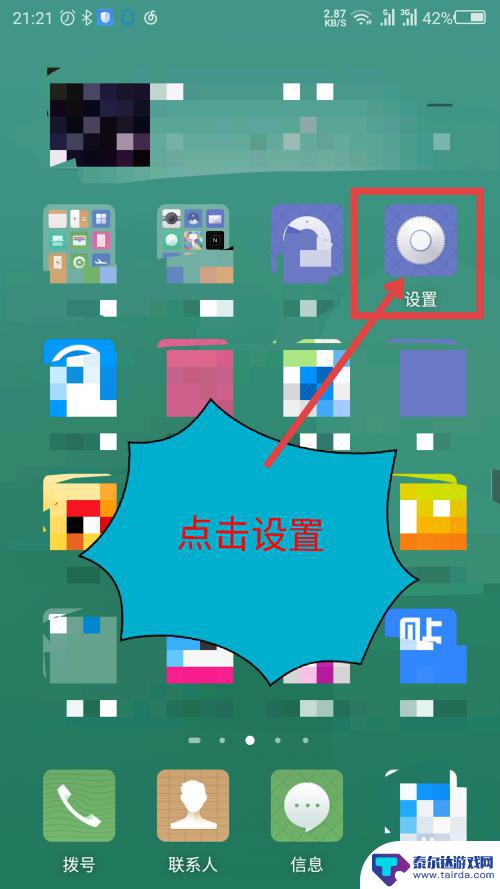
2.打开设置后,滑动手机屏幕,点击最下面的关于手机。操作如截图所示
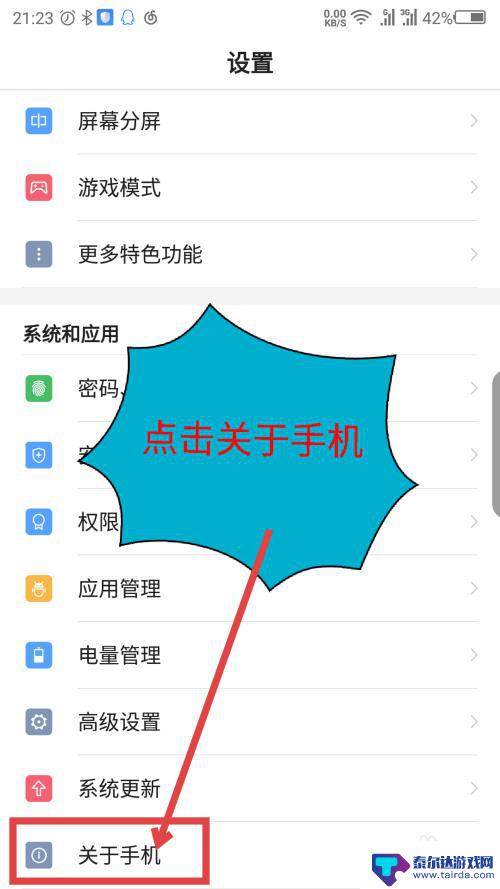
3.在关于手机界面,有个Android版本。下面写的数字就是安卓系统的版本号。如图所示,就是安卓8.1
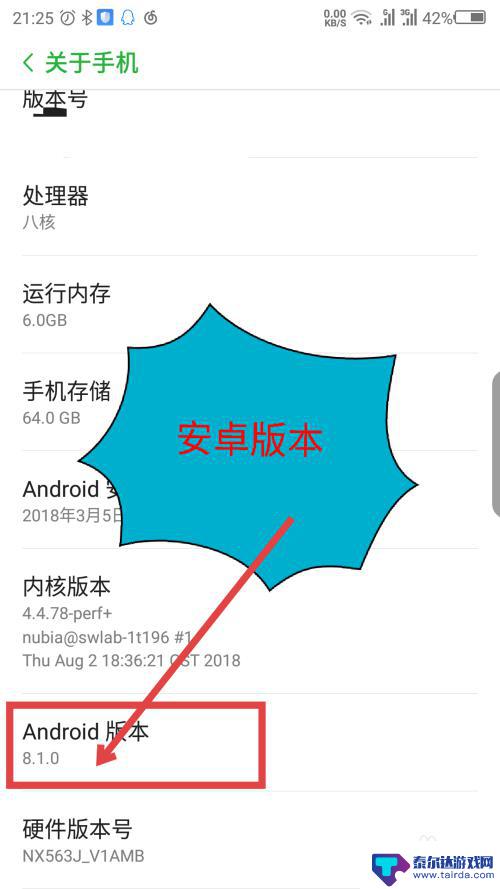
4.在关于手机界面,上面写的版本号。是手机厂商的当前的系统版本,不是安卓版本。如图所示
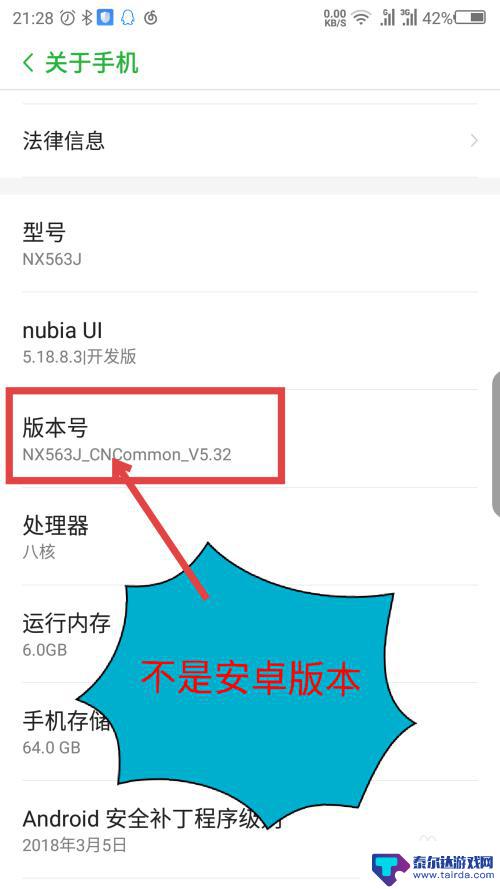
5.在刚才的设置界面,点击系统更新。如图所示
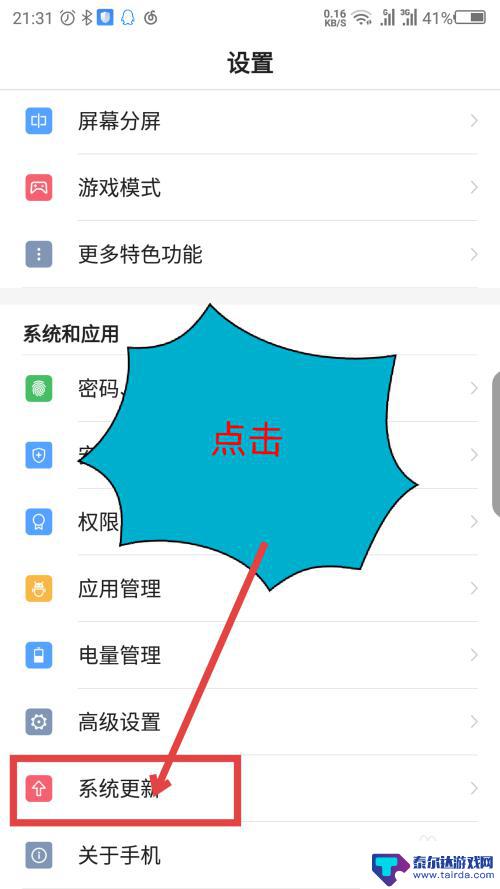
6.打开系统更新界面,也有一个版本号。这个和步骤4是一样的,不是安卓版本。
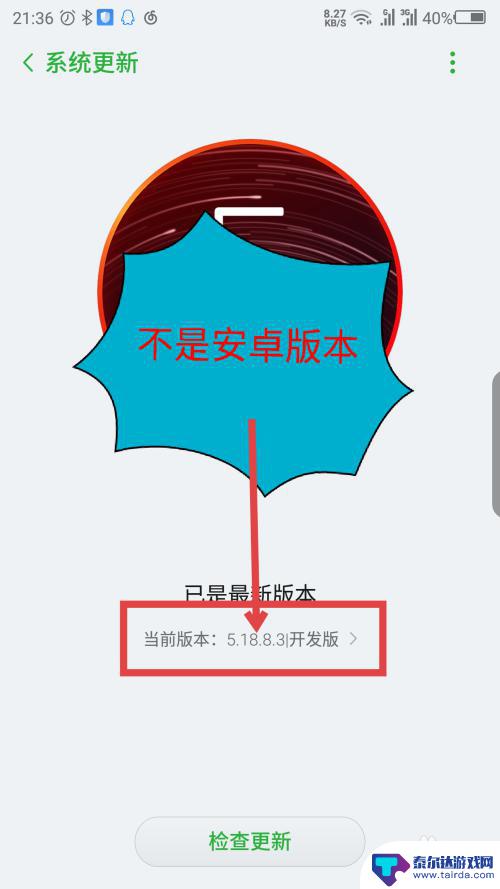
以上就是查看手机安卓版本的全部内容,需要的用户可以按照以上步骤进行操作,希望对大家有所帮助。















